
Creare e rimuovere alias sul Mac
Per facilitare la ricerca di un file, una cartella, un’app o un disco, puoi creare un alias e collocarlo in una posizione semplice da trovare. Quando apri un alias, l’elemento originale si apre.
Crea un alias
Sul Mac, esegui una delle seguenti operazioni:
Seleziona l’elemento, quindi scegli File > Crea alias.
Puoi creare tutti gli alias che desideri per un elemento, quindi trascinare gli alias in altre cartelle o sulla scrivania.
Premi Opzione-Comando mentre trascini l’elemento originale in un’altra cartella o sulla scrivania per creare un alias e spostarlo in un solo passaggio.
Aggiungere elementi alla barra laterale del Finder o al Dock
Gli elementi visualizzati nella barra laterale del Finder e nel Dock sono alias che puntano all’app, il file, il disco o la cartella originali. Ad esempio, nella barra laterale Documenti consente di accedere alla cartella Documenti che si trova nella tua cartella Inizio. Puoi aggiungere elementi personalizzati alla barra laterale o al Dock.
Sul Mac, esegui una delle seguenti operazioni:
Aggiungere una cartella, un’app o un disco alla barra laterale del Finder: trascina l’elemento originale nella sezione Preferiti.
Aggiungere un file, una cartella o un’app al Dock: trascina l’elemento sul Dock.
Trascina le app a sinistra della linea che separa le app utilizzate di recente. Trascina i file e le cartelle a destra dell’altra linea che separa le app utilizzate di recente. Se hai spostato il Dock sul lato della scrivania, trascina i file e le cartelle sotto il separatore e le app sopra.
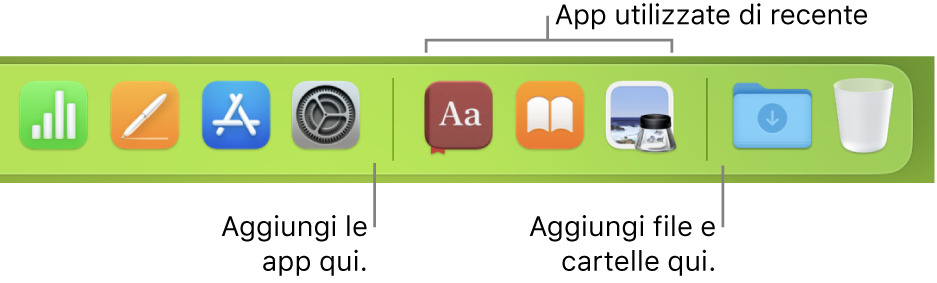
Rimuovere un elemento dalla barra laterale del Finder o dal Dock
Sul Mac, esegui una delle seguenti operazioni:
Rimuovere un elemento dalla barra laterale del Finder: trascina l’elemento fuori dalla barra laterale del Finder finché non vedi il segno di rimozione
 .
.Rimuovere un alias dal Dock: trascina l’elemento fuori dal Dock finché non viene visualizzata l’opzione Rimuovi.
Se rimuovi un elemento dalla barra laterale o dal Dock, viene rimosso solo il relativo alias. L’elemento originale non verrà rimosso da Mac.
Trovare l’elemento originale per un elemento nella barra laterale del Finder o nel Dock
Sul Mac, esegui una delle seguenti operazioni:
Nella barra laterale: Fai clic tenendo premuto il tasto Ctrl sull’elemento nella barra laterale, quindi scegli “Mostra nella cartella dell’elemento”.
Nel Dock: Fai clic tenendo premuto il tasto Ctrl sull’elemento nel Dock, quindi scegli Opzioni > Mostra nel Finder.